城市区位分析操作步骤图文版来了!!!
一套设计方案中前期最重要的是什么?
区位分析图!只有足够地对场地周围情况的分析,才能支撑起一个实际而完整性的方案。
今天给大家带来区位分析图图文版操作步骤!!!
视频版链接:https://www.bilibili.com/video/BV1uD4y1d7jo
1.首先将下载好场地所在位置的卫星图拖入PS中
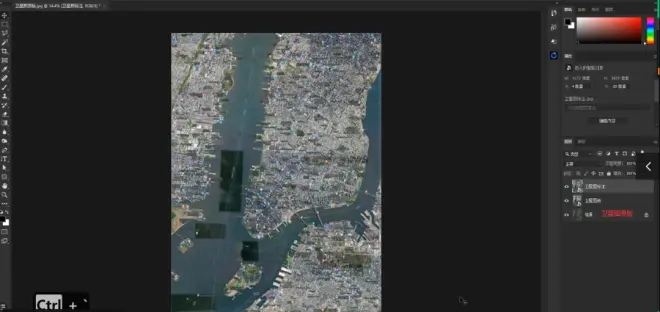
2.Ctrl+J拷贝“卫星图原版(背景)”,这样可以保留底图的最大可编辑性。
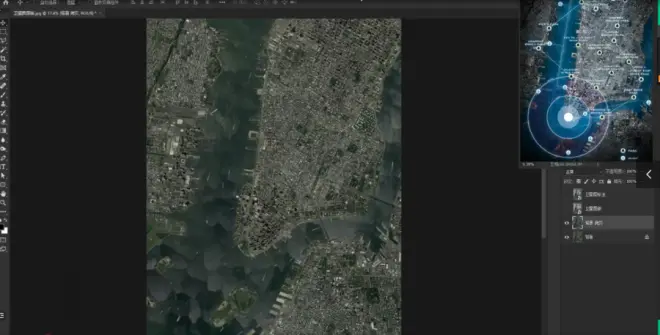
3.将拷贝出来的“卫星图原版(背景)”进行Ctrl+Shift+U去色,去色后将图层转换为智能对象,再Ctrl+L色阶进行对比度的调整
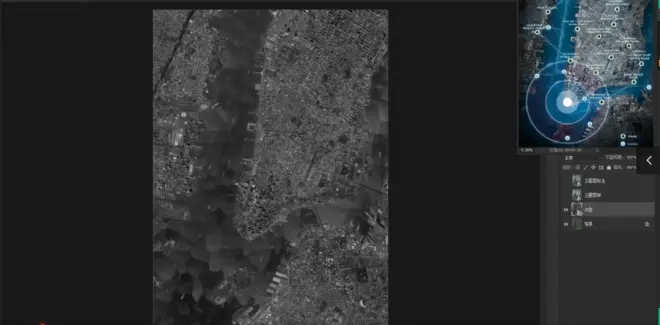
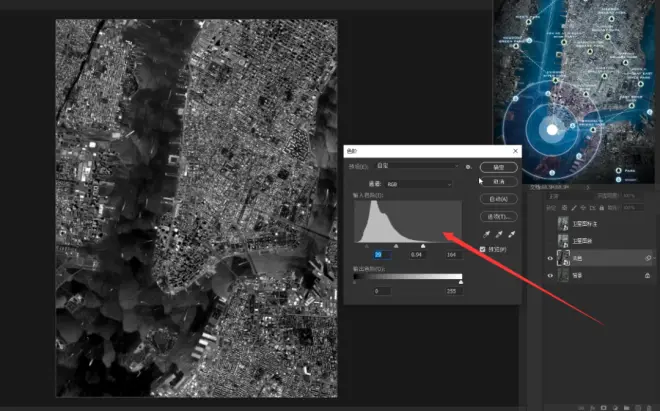
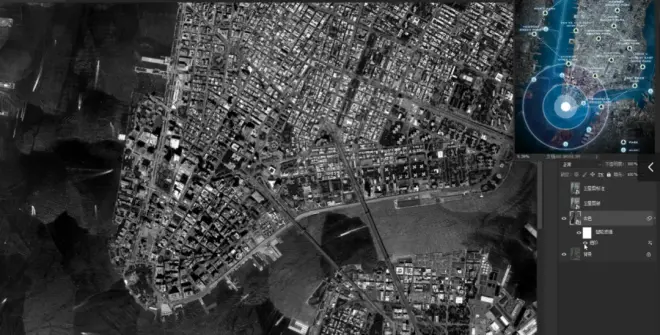
4. 新建图层,然后点击渐变工具,打开渐变编辑器选择“基础”样式中第二个渐变样式,对图周边进行黑化处理,这样就可以突出中心的亮度。
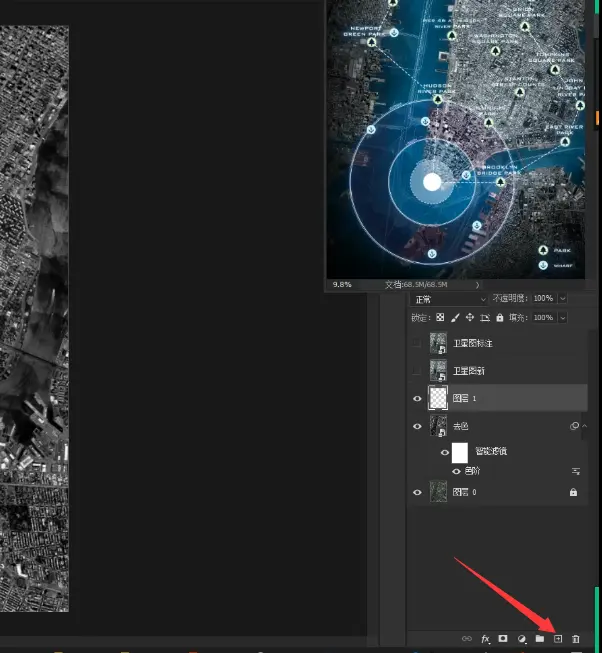
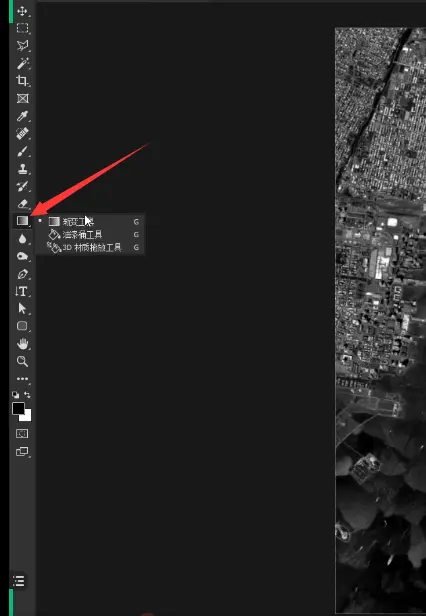
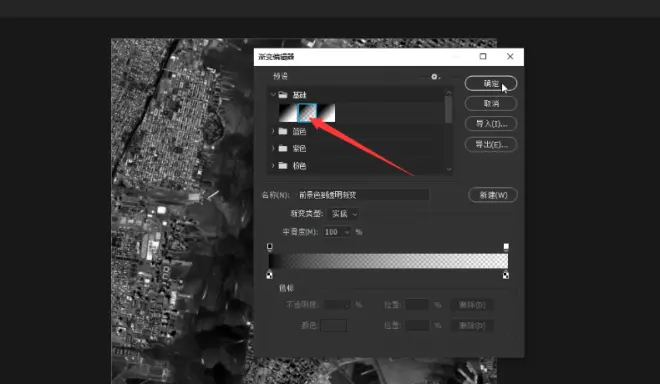
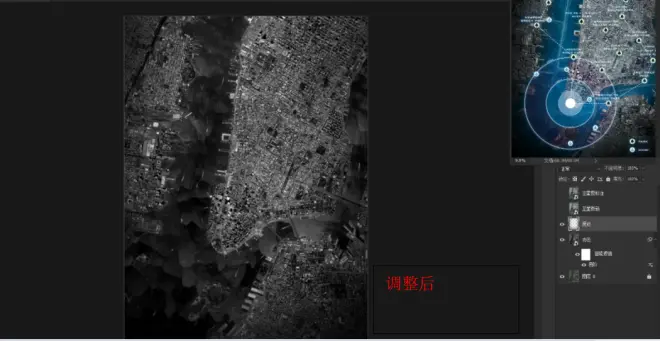
5. 利用椭圆工具,对基地辐射范围进行分析。选取半径分别是500m、1000m、2000m.
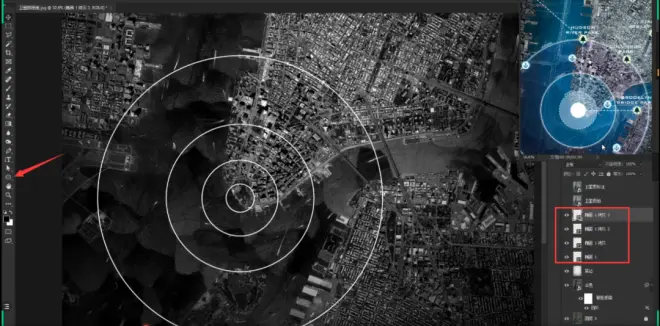
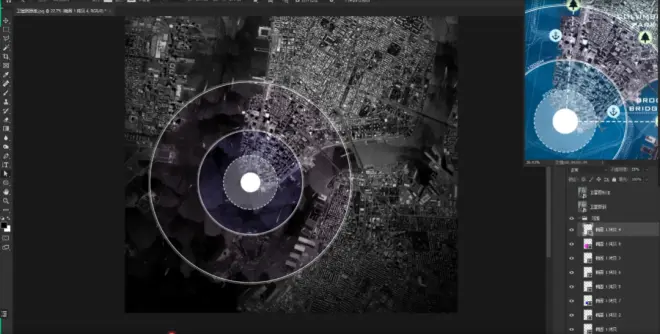
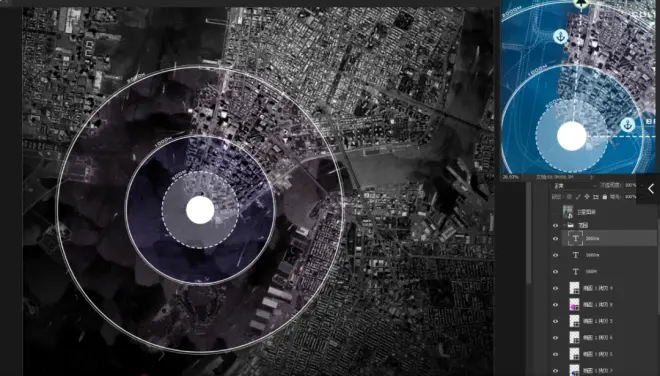
6. 打开“卫星图新”图层,魔棒工具(w)并勾选上“连续”,然后“容差值调整为32”选择水域区域,选完后新建图层并添加蒙版,之后点击图层前面缩略图填充一个红色,就可以看出水域是否选取完整。
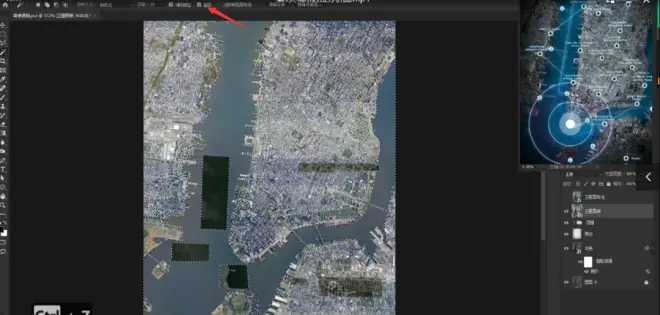
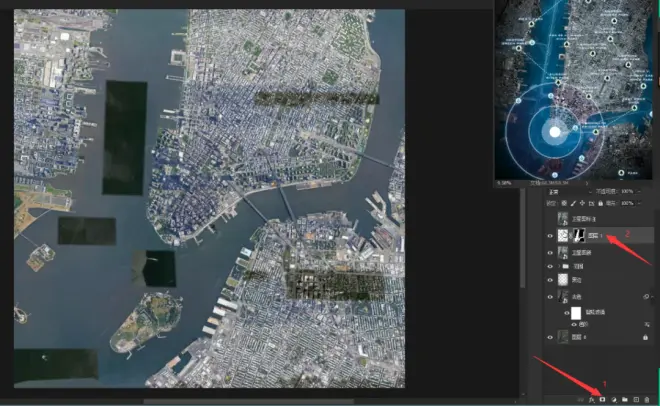

我们可以看到除了水域其他区域也被选取上了,然后在蒙版里进行调整,如:用多边形框选工具,框选多余的部分,接着按X复原前景色和后景色,然后delete删除。
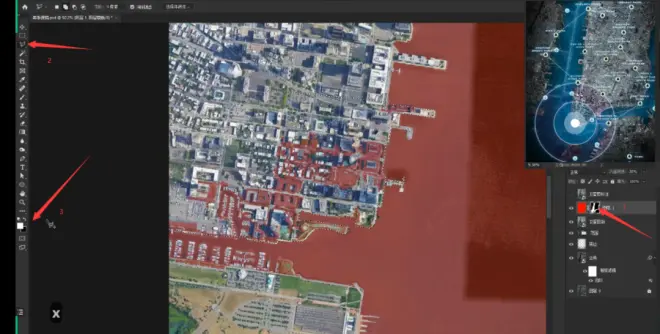
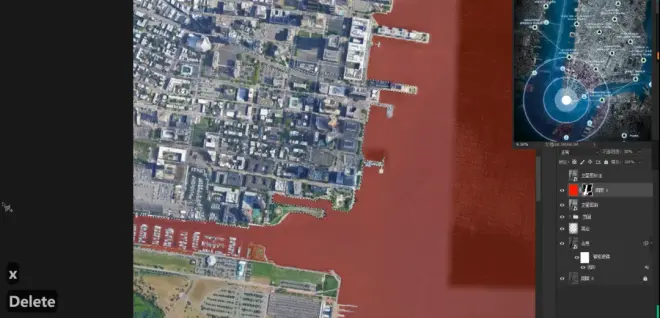
水域调整完后,点击图层前缩略图进行“Ctrl+U色相”将水域调成蓝色(可按自己审美调整),图层不透明度调为30%,最后将图层拖至“范围”图层下,关闭“卫星图新”。
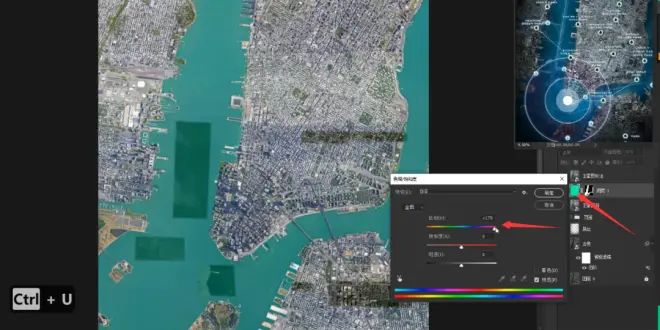
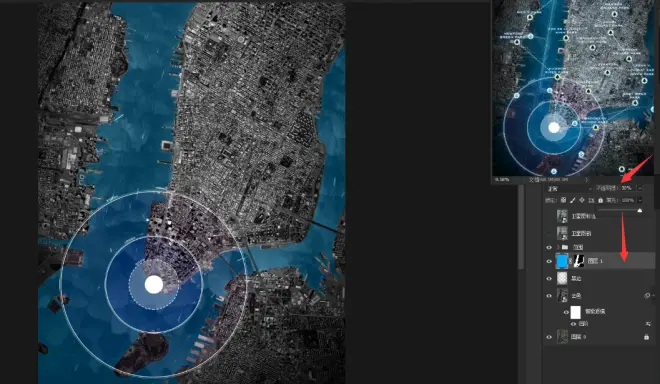
为了方便接下来水域部分更好的操作。1、给水域图层建组,命名为水域;2、将水域图层的蒙版(鼠标左键按住)拖拽至水域组上。
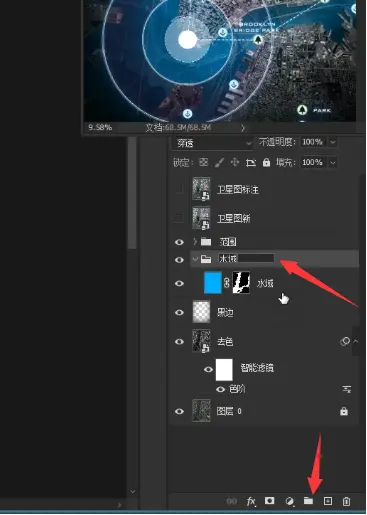
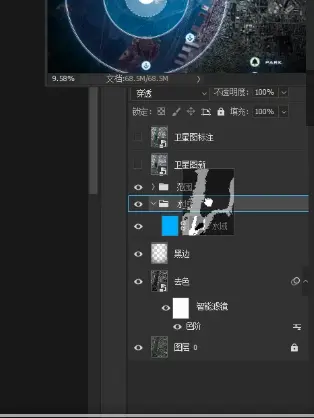
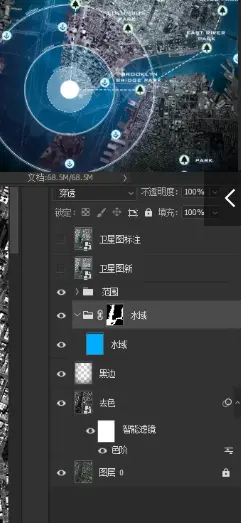
7. 在水域组里新建图层,笔刷工具并调成柔边缘,对水域边缘阴影处理,不透明度可调整为50%左右(可自行调整)。

8. 打开“卫星图标注”图层,用钢笔工具描出所有的航线,并成组。
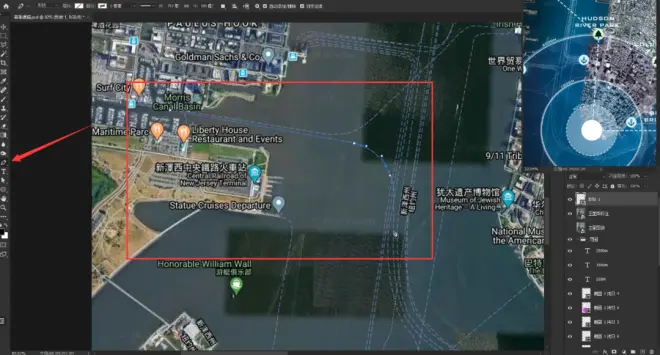
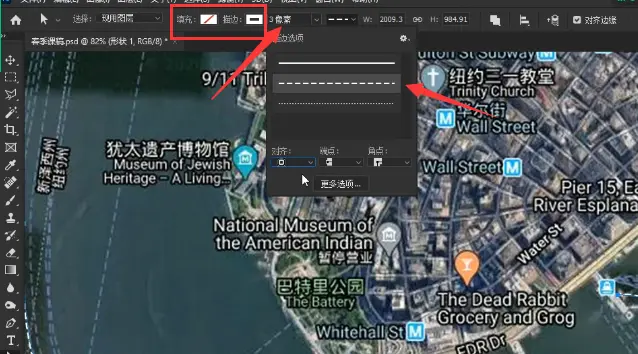
所有航线描完后,将“航线”组放至“范围”组下面。
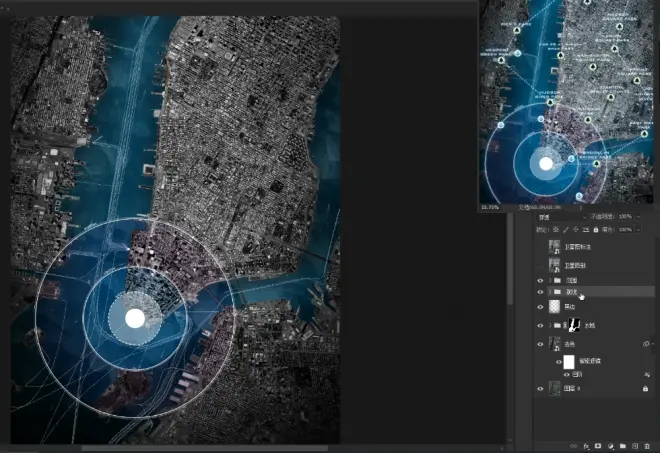
给“航线”组添加蒙版,用笔刷工具,笔刷调个不透明度对左下角区域进行弱化处理。
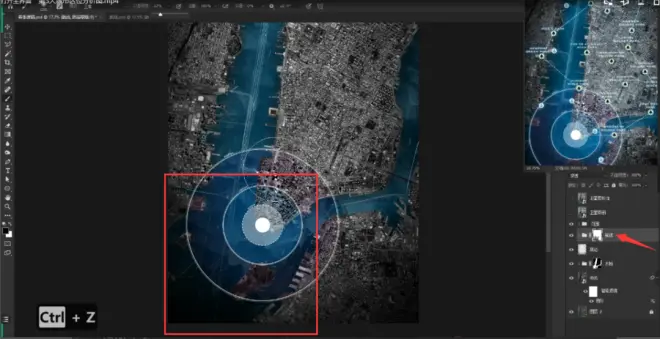
9. 打开百度搜索“阿里图库”找到矢量标库,然后在网页里直接搜索“树”进行取用。
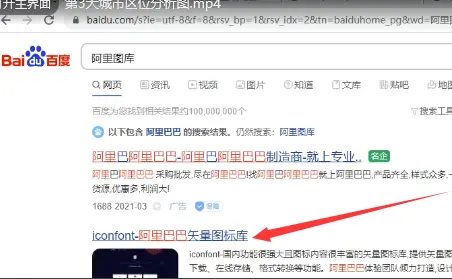
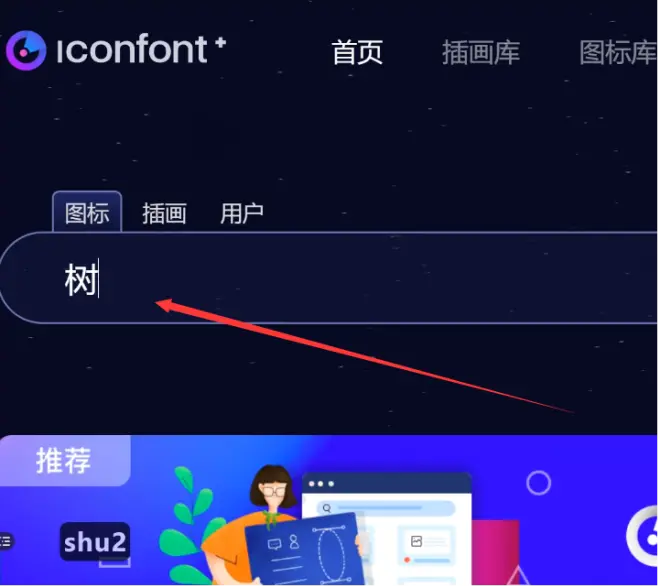
找到合适的树的图标直接截图即可,到ps里Ctrl+V粘贴就可以了。
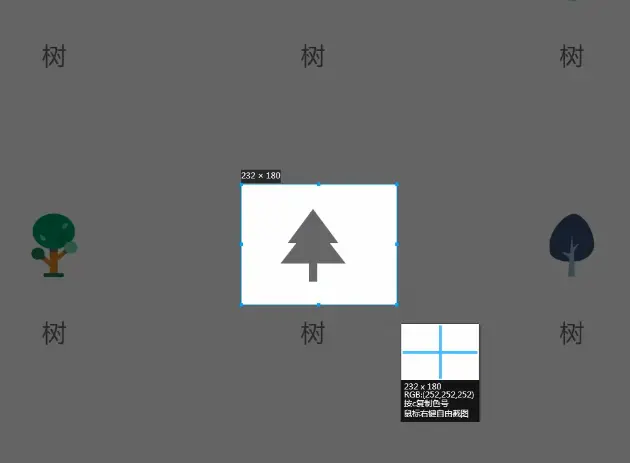
10. 椭圆选框工具框选树的图标,然后Ctrl+J复制裁剪出来,再Ctrl+L色阶调整一下对比度。

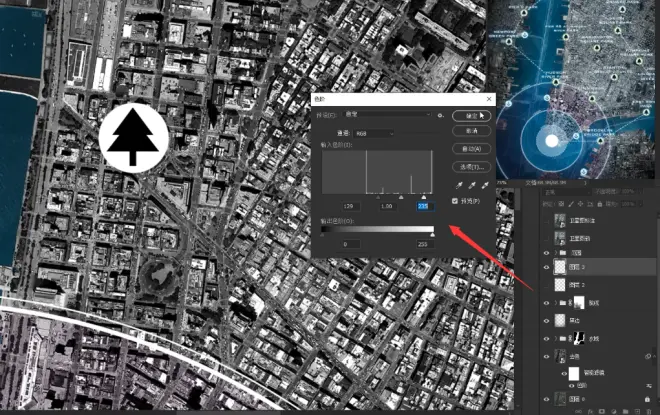
按住Ctrl鼠标左键点选图层缩略图获取到选取,然后找到“选择”-“修改”-“扩展”,扩展3像素即可;鼠标右键描边,描边“3像素”,对齐方式居外。
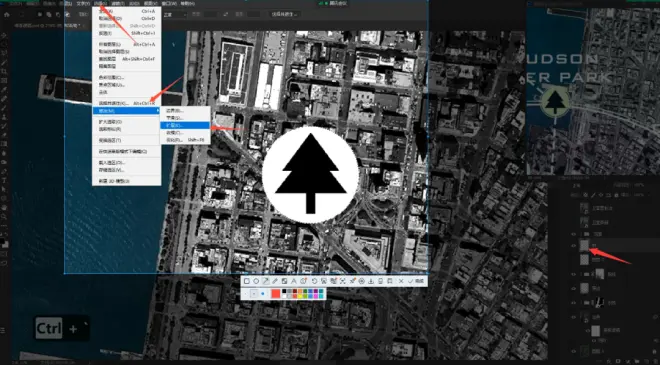
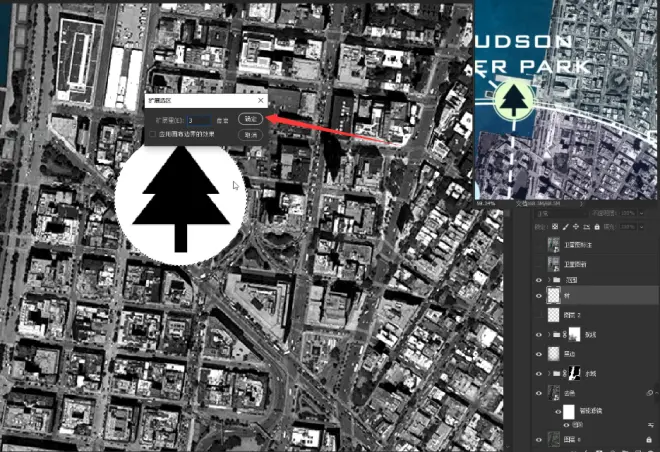
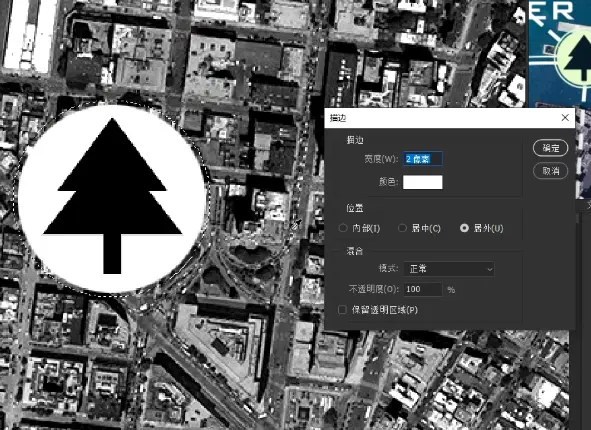
综合以上同理可得,码头港口的图标也就做出来了。
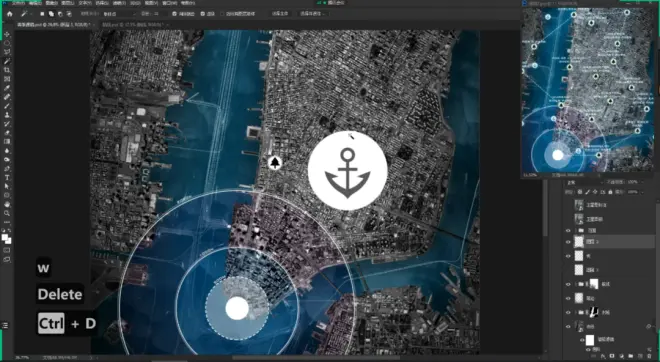
11. 标注图标位置的文字名称。
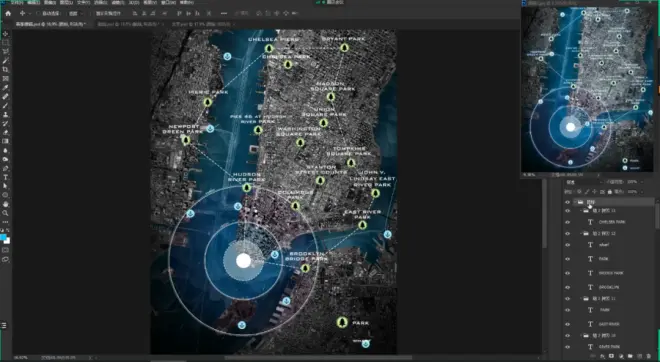
如操作过程仍有疑问,可以加入任意交流群或购买我们系统教程哦~
『 咨询方式 』

风景园林丨城市规划丨建筑设计各专业软件全能班持续招生!!!


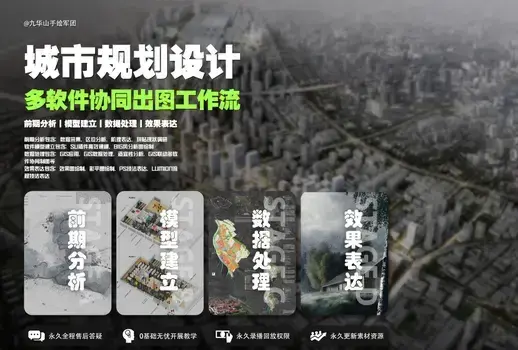
设计软件素材资源共享群






长按二维码识别关注设计暴风眼

